Izdelek v Excelu
Funkcija izdelka excel je vgrajena matematična funkcija, ki se uporablja za izračun zmnožka ali množenje danega števila, podanega tej funkciji kot argumente, na primer, če argumente te formule damo kot 2 in 3 kot = IZDELEK (2,3) potem je prikazan rezultat 6, ta funkcija pomnoži vse argumente.
Funkcija izdelka v Excelu vzame argumente (vnos kot številke) in izdelek (množenje) poda kot izhod. Če celici A2 in A3 vsebujeta številki, ju lahko pomnožimo s pomočjo izdelka PRODUCT v Excelu.
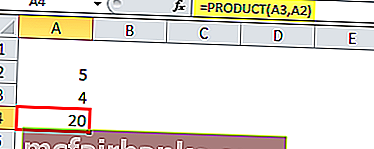
Formula izdelka v Excelu
= IZDELEK (številka1, [številka2], [številka3], [številka4],….)
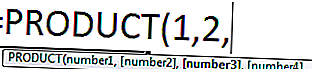
Pojasnilo
PRODUCT Formula v Excelu ima vsaj en argument, vsi drugi argumenti pa so neobvezni. Vsakič, ko prenesemo eno vhodno številko, vrne vrednost kot število *, to je številka sama. PRODUCT v Excelu je kategoriziran kot matematična / trigonometrična funkcija. Ta formula izdelka PRODUCT v Excelu lahko sprejme največ 255 argumentov v poznejši različici po Excelu 2003. V različici Excel 2003 je bil argument omejen na samo 30 argumentov.
PRODUCT Formula v Excelu ne samo, da vnese številko ena za drugo kot argument, temveč lahko zavzame obseg in lahko vrne izdelek. Če imamo torej obseg vrednosti s številkami in želimo njihov izdelek, lahko to storimo tako, da vsako pomnožimo ali neposredno uporabimo formulo PRODUCT v Excelu, tako da zaobidemo obseg vrednosti.
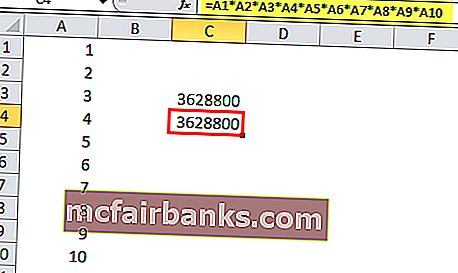
Na zgornji sliki želimo pomnožiti vse vrednosti, podane v območju A1: A10, če to storimo z uporabo matematičnega operaterja pomnoži (*), bo trajalo veliko časa, če bomo to dosegli s funkcijo PRODUCT v excelu ker bomo morali izbrati vsako vrednost in pomnožiti, medtem ko lahko z uporabo izdelka v excelu vrednosti posredujemo neposredno kot obseg in bo dal rezultat.
= IZDELEK (A1: A10)
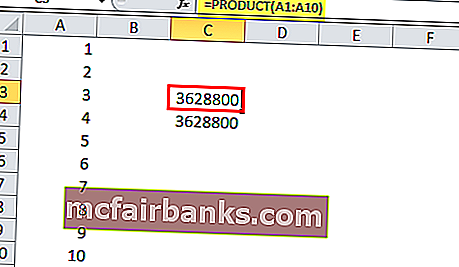
Zato je formula PRODUCT v Excelu = PRODUCT (A1: A10) enakovredna formuli = A1 * A2 * A3 * A4 * A5 * A6 * A7 * A8 * A9 * A10
Vendar je edina razlika v tem, da kadar v Excelu uporabljamo funkcijo PRODUCT in če smo celico pustili prazno, PRODUCT v Excelu vzame prazno celico z vrednostjo 1, če pa celico pustimo prazno, bo Excel vzel vrednost kot 0 in rezultat bi bil 0.
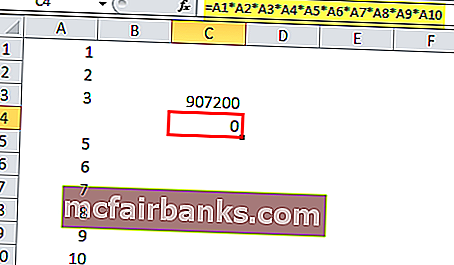
Ko smo izbrisali vrednost celice A4, jo Excel obravnava kot 0 in vrne izhod 0, kot je prikazano zgoraj. Ko pa smo v Excelu uporabili funkcijo PRODUCT, je vzelo obseg vnosa A1: A10, se zdi, da PRODUCT v Excelu ignorira celico A4, ki je bila prazna, vendar ne prezre prazne vrednosti celice, ampak vzame prazno celica z vrednostjo 1. Zavzame obseg A1: A10, upošteva A4 z vrednostjo 1 in vrednosti celic pomnoži skupaj. Prav tako prezre besedilne vrednosti in logične vrednosti. Izdelek v Excelu upošteva datume in številske vrednosti kot število. Vsak argument lahko dobite kot posamezno vrednost ali sklic na celico ali kot niz vrednosti ali celic.
Za majhne matematične izračune lahko uporabimo operator množenja, toda v primeru, da moramo obravnavati velik nabor podatkov, kjer gre za množenje več vrednosti, ima ta funkcija PROIZVOD odličen namen.
Funkcija PRODUCT v Excelu je torej koristna, če moramo pomnožiti številke, podane v območju.
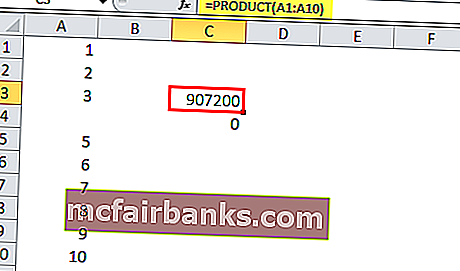
Primeri
Spodaj si oglejmo nekaj primerov funkcije PRODUCT v Excelu. Ti primeri funkcije izdelka PRODUCT v storitvi Excel vam bodo pomagali pri raziskovanju uporabe funkcije PRODUCT v programu Excel.
To predlogo funkcije PRODUCT Excel lahko prenesete tukaj - Predloga funkcije PRODUCT ExcelPrimer # 1
Denimo, da imamo v stolpcu A in B nabor vrednosti, ki vsebuje številske vrednosti z nekaj praznimi celicami in želimo vsako vrednost stolpca A pomnožiti s stolpcem B na tak način, če katera od celic vsebuje prazno vrednost, ki jo get prazna vrednost sicer vrne zmnožek dveh vrednosti.
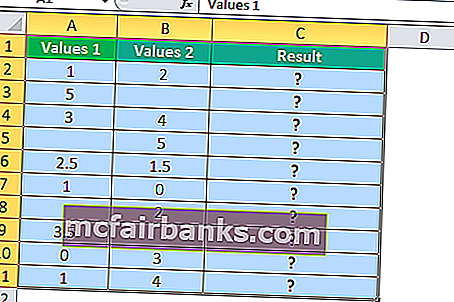
Na primer, B2 ima prazno celico, tako da bi moral biti rezultat prazna vrednost v celici C2. Torej, uporabili bomo pogoj IF skupaj s funkcijo OR. Če katera od vrednosti celice ni nič, nič drugega ne vrne zmnožka števil.
Formula za izdelek v Excelu, ki jo bomo uporabili, je
= ČE (ALI (ALI (A2 = ””, B2 = ””), ””, IZDELEK (A2, B2))
Uporaba formule PRODUCT v Excelu za vsako celico, ki jo imamo
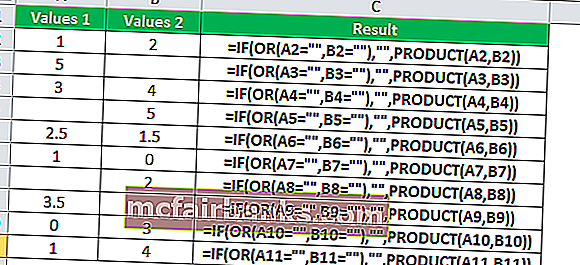
Izhod:
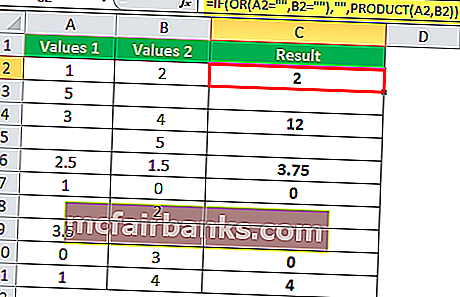
2. primer - gnezdenje funkcije izdelka
Ko se PRODUCT v Excelu uporablja kot druga funkcija kot argument, je to znano kot ugnezditev funkcije PRODUCT v Excelu. Uporabljamo lahko druge funkcije in jih lahko posredujemo kot argument. Denimo, da imamo na primer štiri nabore podatkov v stolpcih A, B, C in D. Želimo zmnožek vrednosti vsote iz prvega in drugega nabora podatkov z vsoto vrednosti iz tretjega in četrtega nabora podatkov.
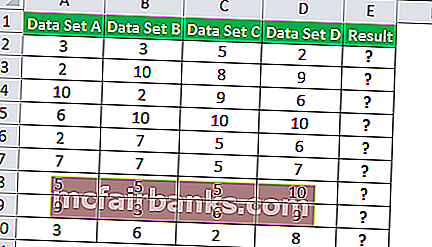
Torej, uporabili bomo funkcijo SUM in jo poslali kot argument funkciji PRODUCT v Excelu. Želimo zmnožek vsote vrednosti nabora podatkov A in nabora podatkov B, ki je 3 + 3, pomnožen z vsoto vrednosti nabora podatkov C in C, ki je (5 + 2), tako da bo rezultat (3 + 3 ) * (5 + 2).
= IZDELEK (SUM (A2: B2), SUM (C2: D2))

V zgornjem primeru se funkcija vsote posreduje kot argument funkciji PRODUCT v Excelu, to je znano kot gnezdenje. Lahko tudi druge funkcije.
Primer - # 3
Denimo, da imamo šest oddelkov z različnim številom oseb, zaposlenih za delo. Imamo dve tabeli s številom oseb v vsakem oddelku in delovno uro vsake osebe v vsakem oddelku. Izračunati želimo skupno delovno uro vsakega oddelka.
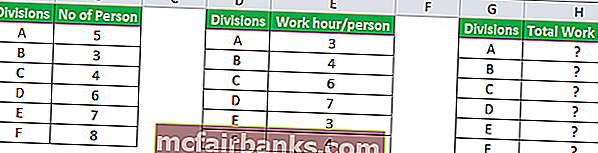
Torej bomo uporabili funkcijo VLOOKUP za iskanje vrednosti iz obeh tabel, nato pa jo bomo podali kot argument, da dobimo skupno število tako, da pomnožimo število oseb z delovno uro na osebo.
Torej, formula z ugnezdenim VLOOKUP bo,
= IZDELEK (VLOOKUP (G2, $ A $ 2: $ B $ 7,2,0), VLOOKUP (G2, $ D $ 2: $ E $ 7,2,0))
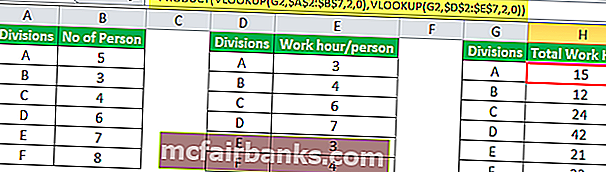
Na ta način lahko opravimo gnezdenje funkcije, odvisno od zahteve in težave.